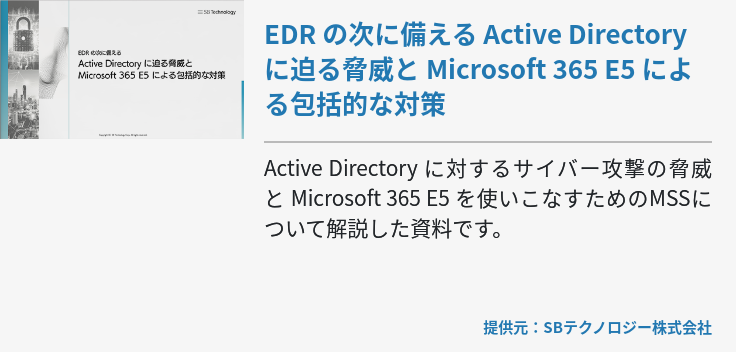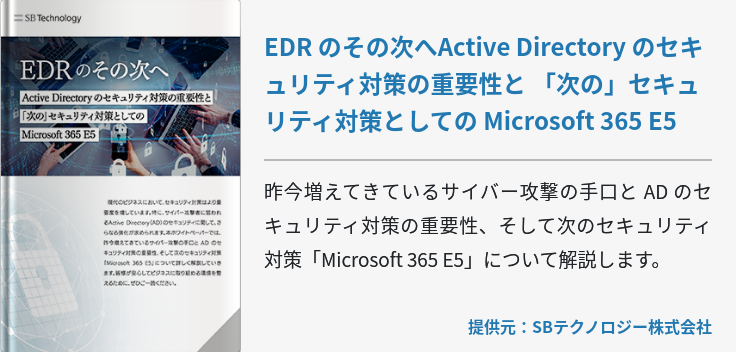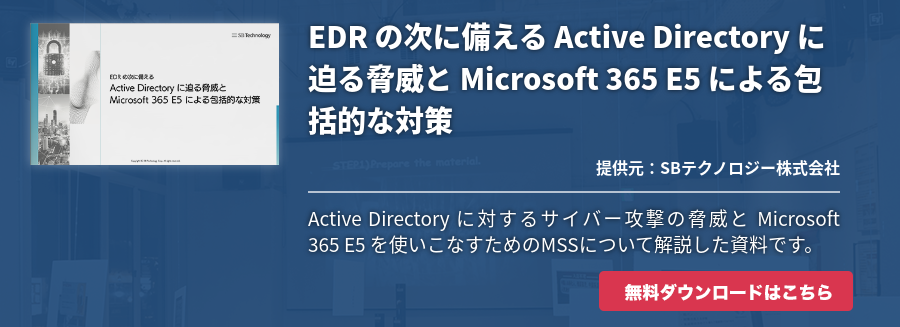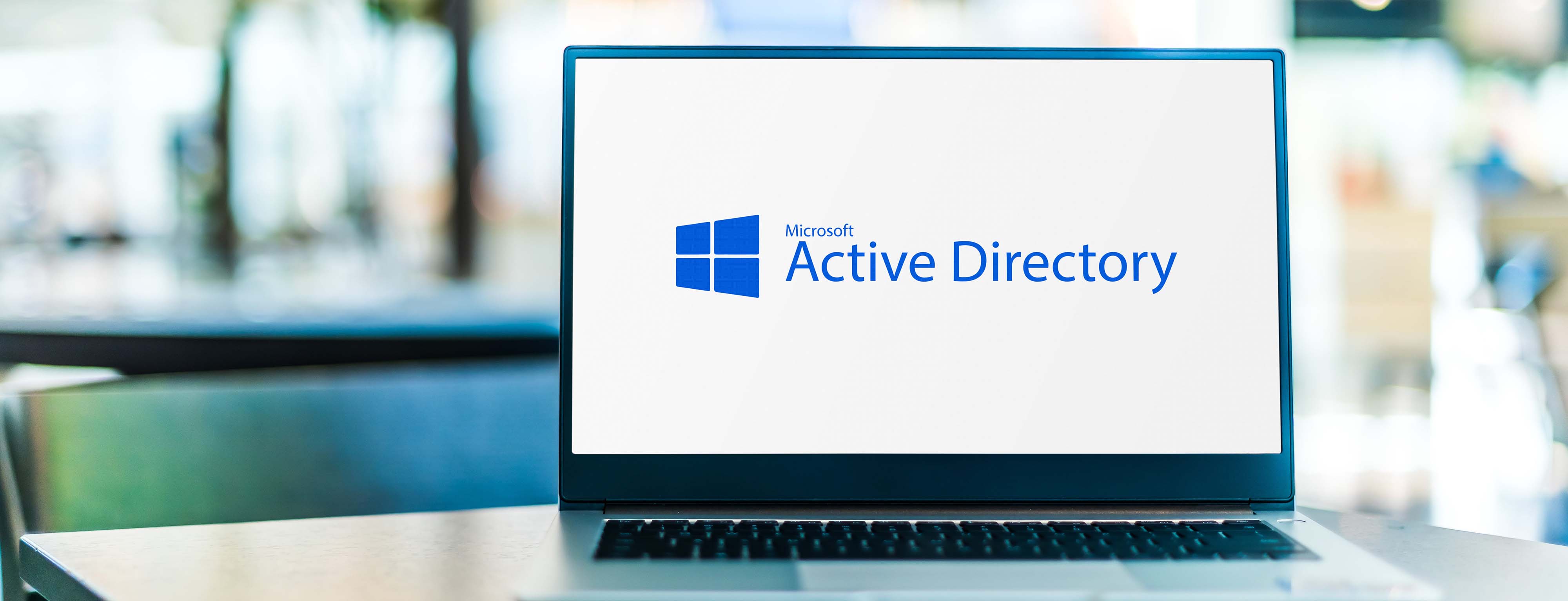Active Directoryは、Windows Serverの管理負担を軽減するためのサービスです。Active Directoryは、ドメインコントローラの破損などさまざまな原因で使用できなくなる場合があります。この記事では、Active Directory故障の原因や復旧方法について解説します。

Active Directoryとは
Active Directoryとは、Microsoftが提供しているWindows Serverのディレクトリサービス機能のことです。directory(ディレクトリ)という言葉は、IT用語ではパソコン内のどのファイルがどこにあるかがわかる一覧表の意味もあります。
Active Directoryを使用すると、WindowsパソコンのユーザーIDやパスワード、アクセス権限、ソフトウェア情報などさまざまな情報を管理者が集中管理することが可能です。Active DirectoryはWindows Serverに搭載されているので、別料金を払って購入する必要がなく手軽に利用できます。
Active Directoryのよくある故障原因
Active Directoryのよくある故障原因には、ドメインサーバーの故障や誤操作によるActive Directory データベースの故障などがあります。なぜ故障が起きやすいのか、その原因に注意して利用することが大切です。
ドメインコントローラサーバが故障した
Active Directoryの故障原因でよくあるのが、ドメインコントローラーサーバの物理的な破損です。ドメインコントローラは、ネットワーク上のドメインにユーザーのアカウントを作成してドメインへユーザーがアクセスする許可を与える働きをします。このドメイン名をDNS(Domain Name System)がIPにつなげることで、インターネットの利用が可能になります。
Active Directoryにはドメインコントローラサーバを複数設置できます。複数のドメインコントローラサーバを設置している場合にはそれぞれ管理情報が同期されているため、1台が破損しても残りのドメインコントローラによりサーバの継続的な利用は可能です。破損したドメインコントローラサーバを修理・交換後復旧するためには、Arcserve Backup機能を利用したりD2Dのベアメタル復旧機能を使ったりしてシステムを復旧する必要があります。
誤操作でActive Directory データベースが故障した
生じやすい故障パターンには、誤操作によってActive Directoryデータベースが壊れてしまうなどのケースもあります。Active Directoryデータベースはドメインコントローラにあるため、1つのデータベースが故障すると他のドメインコントローラサーバに障害が発生しているデータベースが上書きされるのでバックアップなどの備えが必要です。
データベースが破損した場合、その破損場所を特定できるときにはArcserve Backupで必要な部分をオブジェクト単位でリストアを行います。破損場所が特定できない場合には、Arcserve BackupでActive Directoryデータベース全体に対してリストアを行うと不具合が解消されます。
Active Directoryの復旧手順
誤操作で壊してしまったActive Directoryを復旧させる方法には、「オブジェクトの一部を復旧する方法」と「データベース全体を復旧する方法」があります。トラブル発生時には、手順通りに実行するとシステムの復旧につながります。
オブジェクトの一部を復旧する方法
Active Directoryデータベースのオブジェクトが一部故障している場合には、小範囲でのリストアを実行します。破損した部分を特定できたら、バックアップサーバのデータを活用してオブジェクト単位で復旧の処理を行い、復旧することが可能です。
【オブジェクトを復旧する手順】
- デスクトップの「マネージャ」アイコンをダブルクリックして「[CA ARCserve Backup[ホーム]」画面を開きます。
- メニューバーの「クイックスタート」から「リストア」を選択して「[CA ARCserve Backup[リストア]」画面を開きます。
- リストア対象のサーバを選び「システム状態」をチェックします。
- 「デスティネーション」タブで、「ファイルを元の場所へリストア」のチェックを外し、リストア先のドライブを選択、ドライブのパスの後ろにリストア用フォルダのパスを入力したら画面右上の「サブミット」をクリック、実行します。
- 実行完了後、ドメインコントローラのスタートメニューから「Backup Agent 管理」を開きます。
- メニューバーの「オプション」から「AD オブジェクト レベル リストア ユーティリティ」を開きます。
- 「開く」をクリックして、右上の「...」ボタンをクリック、4でリストアしたシステム状態から「リストアポイント(ntds.ditファイル)」を選びます。
- 問題の生じているドライブの「+」をクリックし、リストアするオブジェクトを選択してから左上の「リストア」をクリックします。
- 実行完了後、リストア済みのオブジェクトを無効から有効に変更します。
データーベースを復旧する方法
破損場所がわからない際には、Active Directoryデータベース全体をリストアする必要があります。Active Directoryデータベースが破損しているときには、サーバーがユーザーを認証できないため通常通りの起動ができません。起動時にはログインプロンプトの前にメッセージが表示されるため、メッセージに従ってドメインコントローラのシステムをシャットダウンして、「ディレクトリサービス復元モード」で再起動してから復旧処理を行います。
ログイン可能な場合には、Active Directoryサーバに管理者としてログインしてから「Windows」キーを右クリックして「ファイル名を指定して実行」を選び、「msconfig」を入力して実行します。その後「ブート」タブで「セーフブート」にチェックを入れ、「Active Directory復元」を選択、「OK」からガイドに合わせて「再起動」を実行すると、サーバーの再起動が可能です。
【データベース全体を復旧する手順】
- サーバーを再起動し、起動時に「F8」キーを押して起動モードを選択する画面を出します。
- 「ディレクトリサービス復元モード」を選び起動します。
- 登録ユーザー名でArcserve Backupマネージャにログインします。
- ディレクトリサービス復元用のユーザー名とパス ワードでログインします。
- 「CA Arcserve Backup[リストア]」画面でリストアするサーバの「システム状態」にチェックをつけます。
- 「ディスティネーション」タブで「ファイルを元の場所にリストア」にチェックをつけて「サブミット」をクリックし、リストアを実行します。
- 「ユーザー情報」ダイアログが開くので、ディレクトリサービス復元用のユーザ名とパスワードを入力します。
- コマンドプロンプトを開き、(ntdsutil、activate instance ntds、authoritative restore、 restore subtree dc=Domain_Name,dc=xxx)の4つのコマンドを順に実行してリストアを行い、サーバを再起動します。
Active Directoryのリストアの目的
リストアとは、「復旧」や「修復」を意味する言葉です。データのバックアップをとっていると、バックアップデータを利用してリストアが行えます。Active Directoryのリストアは、いくつかの復元が必要なケースにおいて、壊れたデータを元どおりに戻すことを目的に行われます。
リストアは、1台のドメインコントローラが故障しても他のドメインコントローラが使用可能な場合や、ドメインコントローラが全て破損した場合、Active Directoryデータベースが破損した場合などに、その不具合を解決することが可能です。
1台だけドメインコントローラが故障した場合にリストアを行った場合、リストア後のデータを他のドメインコントローラに反映することもできます。復元したバックアップには、バックアップデータで作成日以降に追加したデータが反映されないため、バックアップはこまめに残しておく必要があります。
まとめ
Active Directoryの故障原因は、ドメインコントローラサーバーの故障や誤操作による故障などが主です。ドメインコントローラの故障の場合D2DやArcserve Backup機能でのシステム復元、Active Directoryデータベースが故障した場合にはデータベースを復旧する方法で解決が期待できます。